
时间:2021-07-05 19:00:28 来源:www.win10xitong.com 作者:win10
要是你在用系统的时候遇到了Win10如何更改/删除pin码的情况你会怎么办呢?遇到Win10如何更改/删除pin码这种情况的网友其实不在少数,很多网友都遇到了,我们来看看怎么解决Win10如何更改/删除pin码问题,可以试试小编的办法:1、按Win+I打开设置,选择账户,点击登录选项,如果需要修改PIN码,就点击更改按钮即可,输入目前的PIN码和新的PIN码即可。如果删除PIN码,就点击删除按钮;2、再点击删除按钮这样这个问题就可以很简单的搞定了。刚才说得方法是一个概括,不是很全面,如果你没有看懂,那我们下面就详细的带来Win10如何更改/删除pin码的详细处理措施。
推荐系统下载:系统之家Win10专业版
Win10如何更改/删除pin码
1、按Win+I打开设置,选择账户,点击登录选项,如果需要修改PIN码,就点击更改按钮即可,输入目前的PIN码和新的PIN码即可。如果删除PIN码,就点击删除按钮;
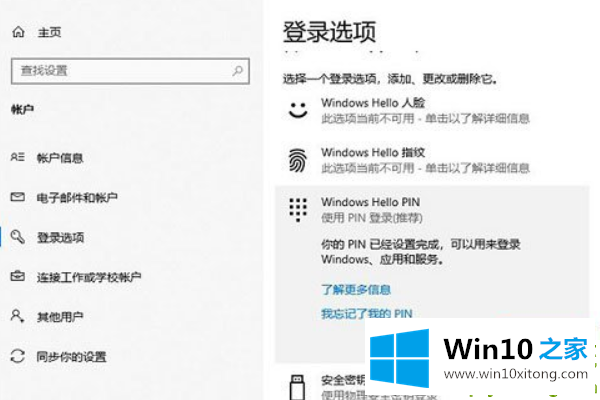
2、再点击删除按钮;
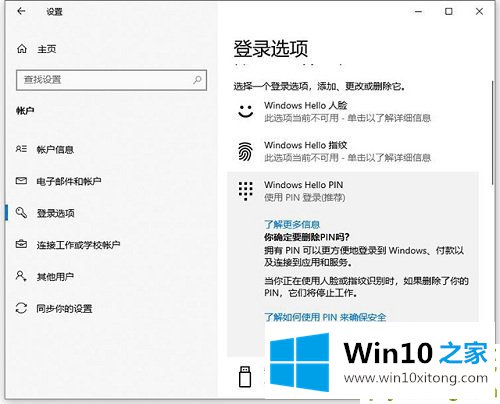
3、再验证你的账户密码,就可以删除pin码了。
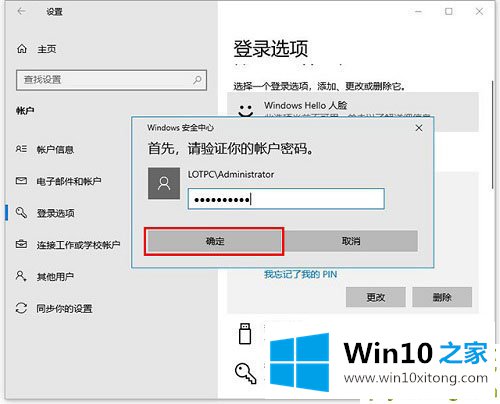
对于Win10如何更改/删除pin码的问题大家是不是根据小编在上文提供的方法步骤完美的解决了呢?这篇文章应该会帮助大家解决这个问题,同时希望大家多多支持本站。